アノテーションとは
Desktopの付属モジュール「Annotation Editor」を使用すると、バインダー文書およびPDF文書に、アノテーションを追加できます。
|
アノテーションなし
|
アノテーションあり
|
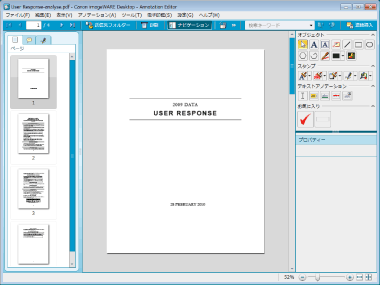 |
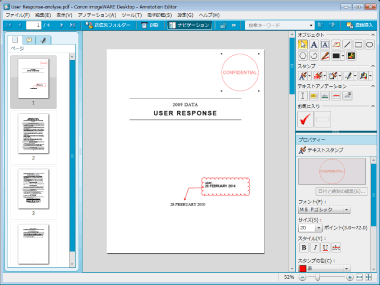 |
追加したアノテーションは文書の上に張り付けた状態になっています。そのため、アノテーションの下にある情報は残ったままとなり、アノテーションの移動や本文検索で内容が確認できます。
編集前の文書の内容を確認できないようにするには、次の方法をおすすめします。
墨消しを行う
墨消しで指定した文書内の領域を、塗りつぶして削除します。Annotation EditorまたはDocument BinderからObject Layout Editorの墨消し編集モードを呼び出して行います。
オブジェクト編集/ブロック編集を行う
文字や画像の編集を行います。不要な部分を削除できます。Document BinderからObject Layout Editorを呼び出して行います。
TIFF画像に変換する
追加したアノテーションを含めてひとつのTIFF画像にして、PDF文書/TIFF文書に変換します。全体が統合されるため、アノテーションの下になった部分は確認できなくなりますが、画像になるため他の部分も本文検索ができなくなります。Desktop BrowserまたはDocument Binderから行います。
Annotation Editorで追加できるアノテーションは、次のようなテキストや図形などのオブジェクトです。
|
アノテーションの種類
|
説明
|
|
テキスト
|
テキストオブジェクト(文字列)を挿入します。
|
|
テキストボックス
|
テキストボックスを挿入します。テキストボックスには枠があり、枠内に文字列を挿入できます。
|
|
コメント
|
引き出し線の付いたテキストボックスを挿入します。テキストボックスには枠があり、枠内に文字列を挿入できます。
|
|
直線
|
直線を挿入します。
|
|
四角形
|
四角形を挿入します。
|
|
楕円
|
楕円を挿入します。
|
|
多角形
|
多角形を挿入します。
|
|
折れ線
|
折れ線を挿入します。
|
|
マーカー
|
マーカー(枠なしの半透明色四角形)を挿入します。
|
|
マスク
|
マスク(枠なしの塗りつぶし四角形、または楕円)を挿入します。
|
|
イメージ
|
指定した画像を挿入します。
|
|
テキストスタンプ
|
テキストスタンプを挿入します。任意の文字列をテキストスタンプとして登録できます。
|
|
ビットマップスタンプ
|
ビットマップスタンプを挿入します。任意の画像をビットマップスタンプとして登録できます。
|
|
日付スタンプ
|
日付スタンプを挿入します。日付の形式(短い形式/長い形式)を選択できます。
|
|
テキストハイライト
|
原稿テキストにハイライトを挿入します。
|
|
下線
|
原稿テキストに下線を挿入します。
|
|
取り消し線
|
原稿テキストに取り消し線を挿入します。
|
|
テキストノート
|
原稿テキストにテキストノートを挿入します。テキストノートにはハイライト部とポップアップ部があり、ポップアップ部の枠内に文字列を挿入できます。
|
|
メモ
|
|
次のアノテーションは、線の種類を変更できます。
テキストボックス
コメント
直線
四角形
楕円
多角形
折れ線
Annotation Editorを使用して、バインダー文書およびPDF文書に電子印鑑を付けられます。
Desktop Browserの送信先トレイアウトプットアイコンを使うと、アノテーションや電子印鑑を付けた文書を共有フォルダーの間で回覧できます。
|
その他、必要に応じて次を参照してください。